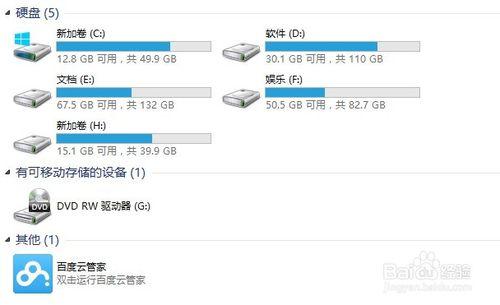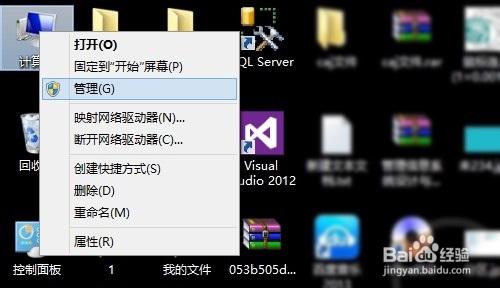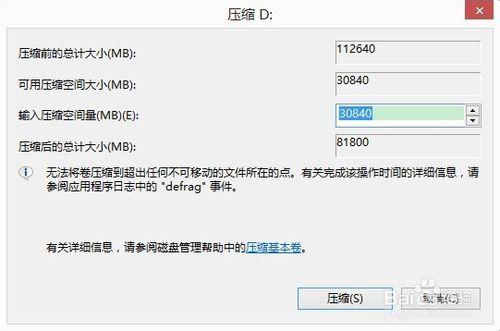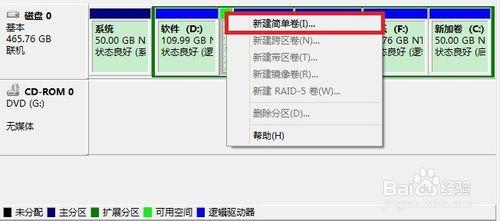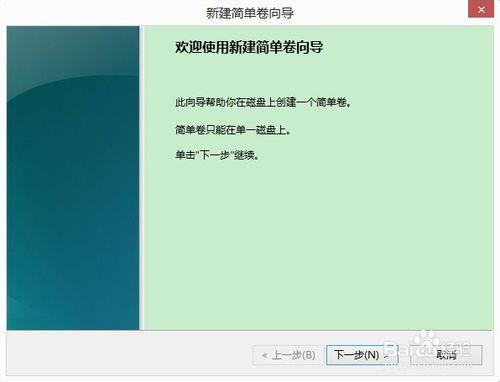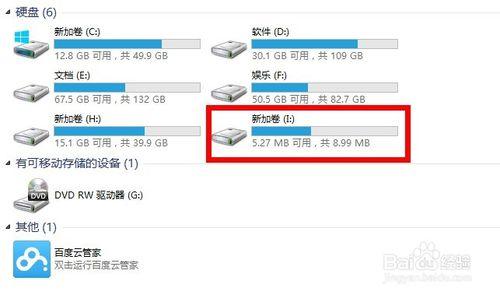分割槽可以說是電腦使用初期必須進行的一項操作,一般的電腦都會分上C、D、E、F幾個分割槽,分別用來存放系統、軟體、文件、娛樂資源,如果你的電腦還沒有分割槽,來這裡學學吧。
方法/步驟
電腦分割槽什麼工具都不用,使用電腦自帶的管理功能即可實現。
首先,在我的電腦圖示上右擊,選擇“管理”。
在彈出的新視窗中最左側選擇磁碟管理,如圖中標註。點選後等待一會兒,會看到右側出現如圖介面,下方的就是現在的分割槽情況了。
選擇最大的分割槽,將它的空間釋放掉,用於其他分割槽的建立。
在目標分割槽上右擊,點選壓縮卷。
在壓縮卷視窗選擇你要壓縮掉多少空間即可,當然,上方給出可壓縮的空間,你輸入的數值不能超過此範圍。我為了給大家示範,我輸入的是10,很小的一個數值。
新壓縮出的空間也會顯示在這個顏色的圖中,在對應的新空間上右擊,新建簡單卷。
彈出新建簡單卷嚮導,在這裡只用點選下一步就可以了,知道最後一個視窗點選完成。
好了,新增分割槽完成了,大家看看效果吧!
注意事項
某些分割槽軟體有一鍵分割槽功能,但是大多時候軟體會將原來的內容格式化掉,只適合於裝系統時使用。